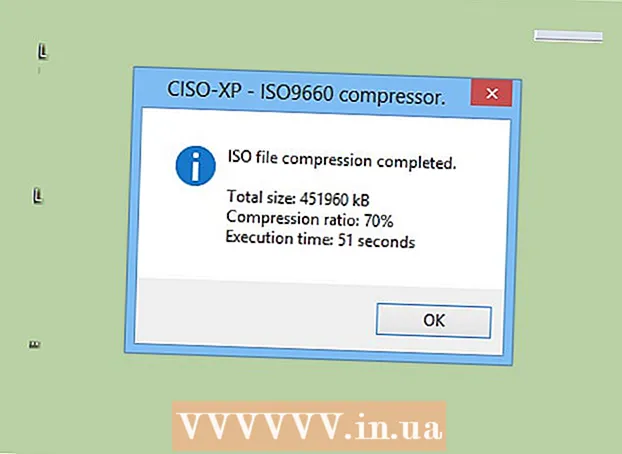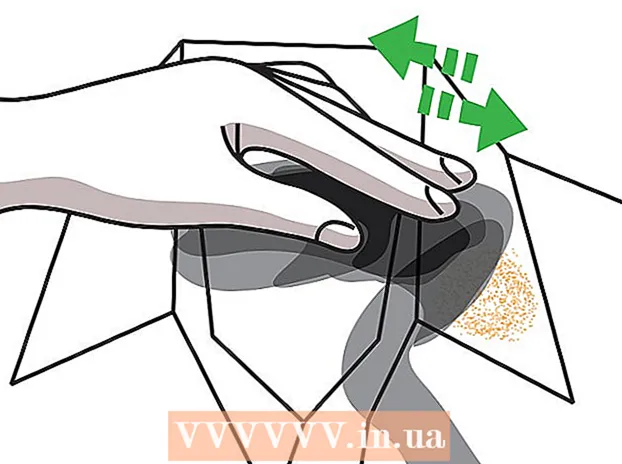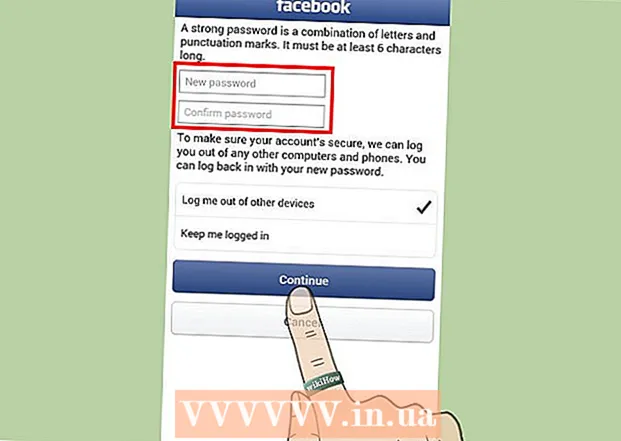مؤلف:
Eric Farmer
تاريخ الخلق:
11 مارس 2021
تاريخ التحديث:
2 تموز 2024

المحتوى
- خطوات
- الطريقة الأولى من 3: تغيير دقة سطح مكتب Windows
- الطريقة 2 من 3: ضبط الدقة على نظام Mac
- طريقة 3 من 3: اللعب في وضع Windowed
ربما تكون قد اكتشفت بالفعل ، مثل كثيرين غيرك ، بخيبة أمل ، أن Age of Empires II HD يفتقر إلى القدرة على تغيير دقة اللعبة. إذا كان لديك شاشة صغيرة ، فيمكنك على الأرجح الاستمتاع بإصدار HD المفضل للجميع من اللعبة. ومع ذلك ، عندما تفكر في حقيقة أن معظم اللاعبين اليوم لديهم شاشات كبيرة ، فإن الافتقار إلى إعدادات الدقة يظل مشكلة حقيقية. لحسن الحظ ، هناك بعض الحيل البسيطة لمساعدتك في حل هذه المشكلة.
خطوات
الطريقة الأولى من 3: تغيير دقة سطح مكتب Windows
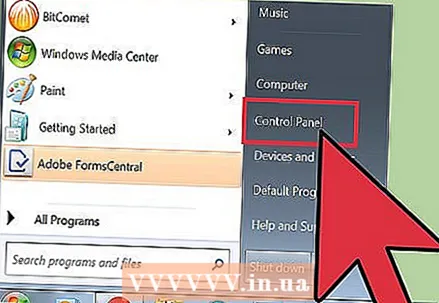 1 افتح لوحة التحكم. دقة اللعبة مرتبطة مباشرة بدقة سطح مكتب Windows. بمعنى آخر ، لتغيير الدقة في اللعبة ، تحتاج إلى تغيير دقة Windows. بادئ ذي بدء ، انتقل إلى لوحة تحكم الكمبيوتر.
1 افتح لوحة التحكم. دقة اللعبة مرتبطة مباشرة بدقة سطح مكتب Windows. بمعنى آخر ، لتغيير الدقة في اللعبة ، تحتاج إلى تغيير دقة Windows. بادئ ذي بدء ، انتقل إلى لوحة تحكم الكمبيوتر. 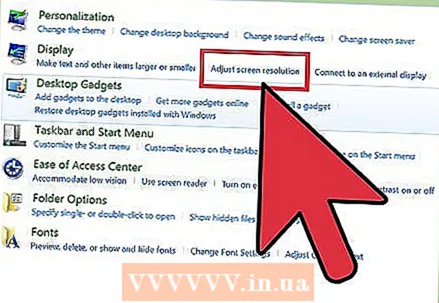 2 افتح نافذة دقة الشاشة. انقر فوق "ضبط دقة الشاشة" في قسم "المظهر والتخصيص". حدد الدقة المطلوبة من القائمة المنسدلة Resolution (الدقة). هذا هو القرار الذي ستقبله لعبة AoE2HD وسطح مكتب Windows. تعتمد الدقة الموصى بها على حجم شاشة الشاشة. فيما يلي بعض أحجام الشاشات الشائعة ذات الدقة الموصى بها لها:
2 افتح نافذة دقة الشاشة. انقر فوق "ضبط دقة الشاشة" في قسم "المظهر والتخصيص". حدد الدقة المطلوبة من القائمة المنسدلة Resolution (الدقة). هذا هو القرار الذي ستقبله لعبة AoE2HD وسطح مكتب Windows. تعتمد الدقة الموصى بها على حجم شاشة الشاشة. فيما يلي بعض أحجام الشاشات الشائعة ذات الدقة الموصى بها لها: - شاشة CRT مقاس 14 بوصة (نسبة العرض إلى الارتفاع 4: 3): 1024 × 768 ؛
- شاشة كمبيوتر محمول مقاس 14 / 15.6 بوصة / شاشة مقاس 18.5 بوصة (نسبة عرض إلى ارتفاع تبلغ 16: 9): 1366 × 768 ؛
- شاشة مقاس 19 بوصة (نسبة العرض إلى الارتفاع 5: 4): 1280 × 1024 ؛
- شاشة مقاس 21.5 / 23 بوصة / تلفزيون 1080 بكسل (نسبة عرض إلى ارتفاع تبلغ 16: 9): 1920 × 1080.
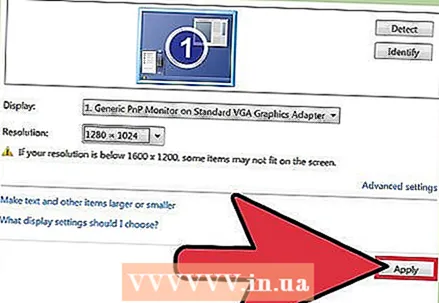 3 احفظ التغييرات. بعد اختيار دقة الشاشة المفضلة لديك ، انقر فوق الزر "تطبيق" أسفل النافذة لتغيير الدقة.
3 احفظ التغييرات. بعد اختيار دقة الشاشة المفضلة لديك ، انقر فوق الزر "تطبيق" أسفل النافذة لتغيير الدقة.  4 ابدأ اللعبة بالنقر المزدوج على أيقونة اللعبة على سطح المكتب. ستبدأ اللعبة بالدقة المحددة.
4 ابدأ اللعبة بالنقر المزدوج على أيقونة اللعبة على سطح المكتب. ستبدأ اللعبة بالدقة المحددة. - يمكن تغيير إعدادات الدقة في لوحة التحكم حتى أثناء اللعب. ما عليك سوى الضغط على مفتاح Windows على لوحة المفاتيح لتقليل اللعبة وفتح قائمة ابدأ. افتح لوحة التحكم وقم بتغيير الدقة في نافذة Screen Resolution (دقة الشاشة) ، ثم عد إلى اللعبة بالنقر فوق رمز اللعبة في شريط المهام.
الطريقة 2 من 3: ضبط الدقة على نظام Mac
 1 قم بتشغيل AoE2HD بالنقر فوق رمز اللعبة في Dock (شريط التطبيق على سطح مكتب Mac) أو Launchpad.
1 قم بتشغيل AoE2HD بالنقر فوق رمز اللعبة في Dock (شريط التطبيق على سطح مكتب Mac) أو Launchpad.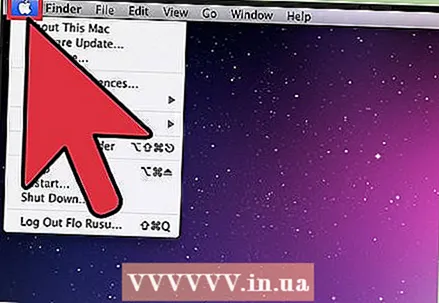 2 افتح قائمة Apple باستخدام اختصار لوحة المفاتيح كنترول+الجبهة الوطنية+F2. سيؤدي ذلك إلى تصغير اللعبة وفتح قائمة Apple.
2 افتح قائمة Apple باستخدام اختصار لوحة المفاتيح كنترول+الجبهة الوطنية+F2. سيؤدي ذلك إلى تصغير اللعبة وفتح قائمة Apple. 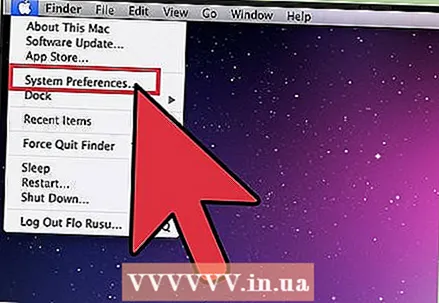 3 افتح تفضيلات النظام. ابحث عن تفضيلات النظام من قائمة Apple وحددها لفتحها.
3 افتح تفضيلات النظام. ابحث عن تفضيلات النظام من قائمة Apple وحددها لفتحها. 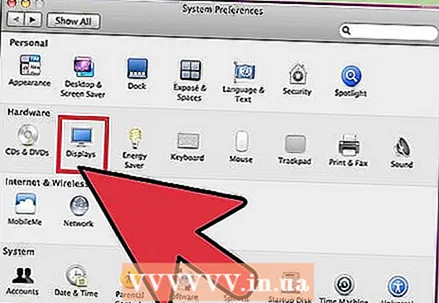 4 افتح إعدادات الشاشة. في صفحة "تفضيلات النظام" ، انقر فوق "شاشات". في نافذة "Monitors" ، انتقل إلى علامة التبويب "Monitor". سيؤدي هذا إلى فتح قائمة بخيارات الدقة المتاحة.
4 افتح إعدادات الشاشة. في صفحة "تفضيلات النظام" ، انقر فوق "شاشات". في نافذة "Monitors" ، انتقل إلى علامة التبويب "Monitor". سيؤدي هذا إلى فتح قائمة بخيارات الدقة المتاحة. 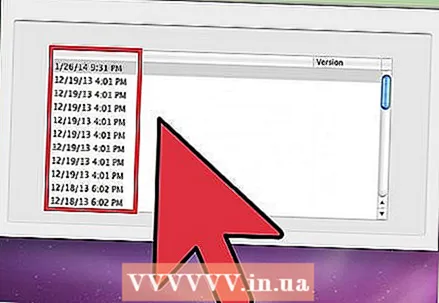 5 حدد الدقة المطلوبة. ستتغير دقة الشاشة. إذا لم تكن متأكدًا من أفضل دقة يمكن استخدامها ، فاستخدم الدقة المتاحة حتى تجد الحل المناسب.
5 حدد الدقة المطلوبة. ستتغير دقة الشاشة. إذا لم تكن متأكدًا من أفضل دقة يمكن استخدامها ، فاستخدم الدقة المتاحة حتى تجد الحل المناسب. - للعودة إلى اللعبة ومعرفة كيف أثرت الدقة الجديدة عليها ، استخدم اختصار لوحة المفاتيح ⌘ الأمر+علامة التبويب ↹لتمييز رمز اللعبة ، ثم حرر المفاتيح. للعودة إلى نافذة إعدادات الشاشة ، استخدم نفس اختصار لوحة المفاتيح حتى يتم تمييز رمز أجهزة العرض.
- استمر حتى تجد الحل الأنسب.
طريقة 3 من 3: اللعب في وضع Windowed
 1 ابدأ اللعبة. يمكن تغيير دقة AoE2HD عن طريق تشغيلها في وضع الإطارات ثم تغيير حجم النافذة بالماوس. ابدأ اللعبة (اتبع هذا المسار: زر ابدأ جميع البرامج Games Age of Empires II HD أو انقر نقرًا مزدوجًا على أيقونة اللعبة على سطح المكتب).
1 ابدأ اللعبة. يمكن تغيير دقة AoE2HD عن طريق تشغيلها في وضع الإطارات ثم تغيير حجم النافذة بالماوس. ابدأ اللعبة (اتبع هذا المسار: زر ابدأ جميع البرامج Games Age of Empires II HD أو انقر نقرًا مزدوجًا على أيقونة اللعبة على سطح المكتب).  2 افتح إعدادات اللعبة. اضغط على مفتاح الاختصار F10لعرض قائمة اللعبة والنقر على "خيارات".
2 افتح إعدادات اللعبة. اضغط على مفتاح الاختصار F10لعرض قائمة اللعبة والنقر على "خيارات". 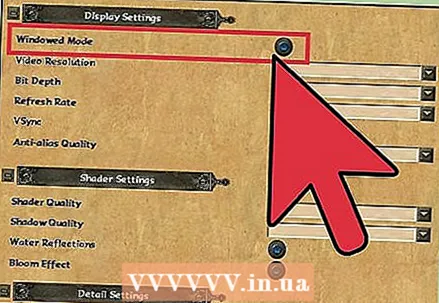 3 تعطيل وضع ملء الشاشة. قم بتعطيل إعداد ملء الشاشة في صفحة الخيارات. سيؤدي هذا إلى وضع اللعبة في وضع إطارات.
3 تعطيل وضع ملء الشاشة. قم بتعطيل إعداد ملء الشاشة في صفحة الخيارات. سيؤدي هذا إلى وضع اللعبة في وضع إطارات. 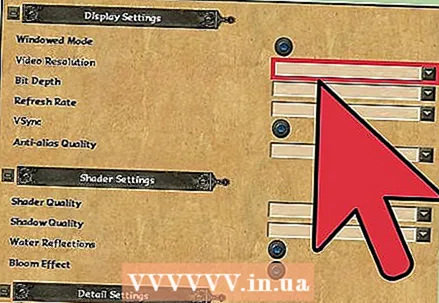 4 قم بتغيير الدقة يدويًا باستخدام الماوس. اسحب حواف نافذة اللعبة بالماوس حتى تبدو كما تريد.
4 قم بتغيير الدقة يدويًا باستخدام الماوس. اسحب حواف نافذة اللعبة بالماوس حتى تبدو كما تريد.